
Windows 10 представи интегрирана 3D поддръжка с 3D Paint 3D приложения. Това позволи на потребителите да създават и споделят съдържание в съвсем ново измерение. Мнозина използват приложението ежедневно, но понякога Paint 3D отказва да се отвори. Потребителят получава съобщение за грешка, което изглежда така:

Понастоящем Paint 3D не е наличен във вашия акаунт. Следният код е за грешка: 0x803F8001.
Кодът за грешка 0x803F8001 обикновено се появява поради проблеми със синхронизацията между вашия акаунт в Microsoft и вашето устройство. Затова се препоръчва да добавите отново лаптопа към профила си и да проверите дали проблемът продължава..
Нулиране на боя 3D
Отворете "Параметри" → "Приложения"→ „Приложения и функции“. Намерете и кликнете върху приложението Боядисвайте 3D → Кликнете върху връзката Разширени опции.

Натиснете бутона "Reset" и вижте дали приложението работи.
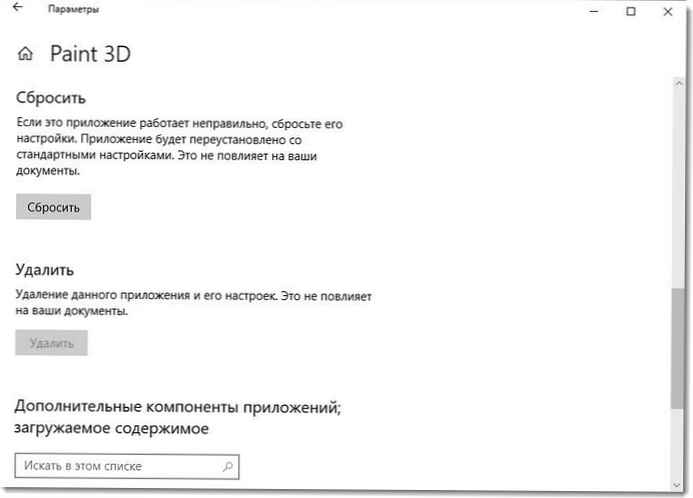
Стартирайте инструмента за отстраняване на неизправности в Windows Store.
хвърлям Съхранявайте инструменти за отстраняване на неизправности в приложението Windows ви помага да намерите и отстраните първопричината за грешката.
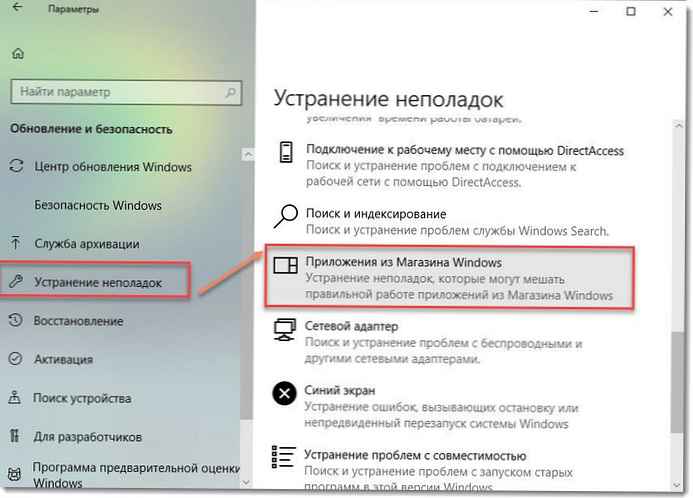
Ако инструментът показва вероятната причина като „Кеш за съхранение на Windows“, Препоръчва се ръчно да изчистите и нулирате кеша на Windows Store и след това отново да опитате да стартирате Paint 3D.
За целта отворете диалоговия прозорец "Run", като натиснете Win + R. Enter WSReset.exe и натиснете бутона добре.
Ако това не помогне, може да се наложи да инсталирате отново приложението Paint 3D..
Как да преинсталирате Paint 3D
Тъй като Microsoft Paint 3D е вградено приложение, няма лесен начин да деинсталирате приложение като Paint 3D, но можем да го направим ръчно с помощта на PowerShell. Отворете PowerShell като администратор и изпълнете следната команда:
Get-AppxPackage Microsoft.MSPaint | Remove-AppxPackage
След като процесът приключи, отворете магазина (Microsoft Store) и намерете и инсталирайте приложението Paint 3D.
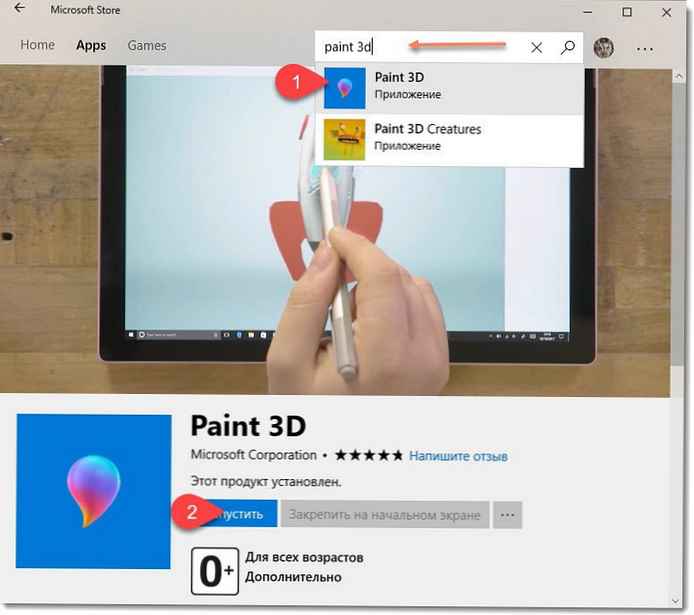
Проблемът трябва да бъде разрешен и вече няма да виждате съобщението за грешка.











